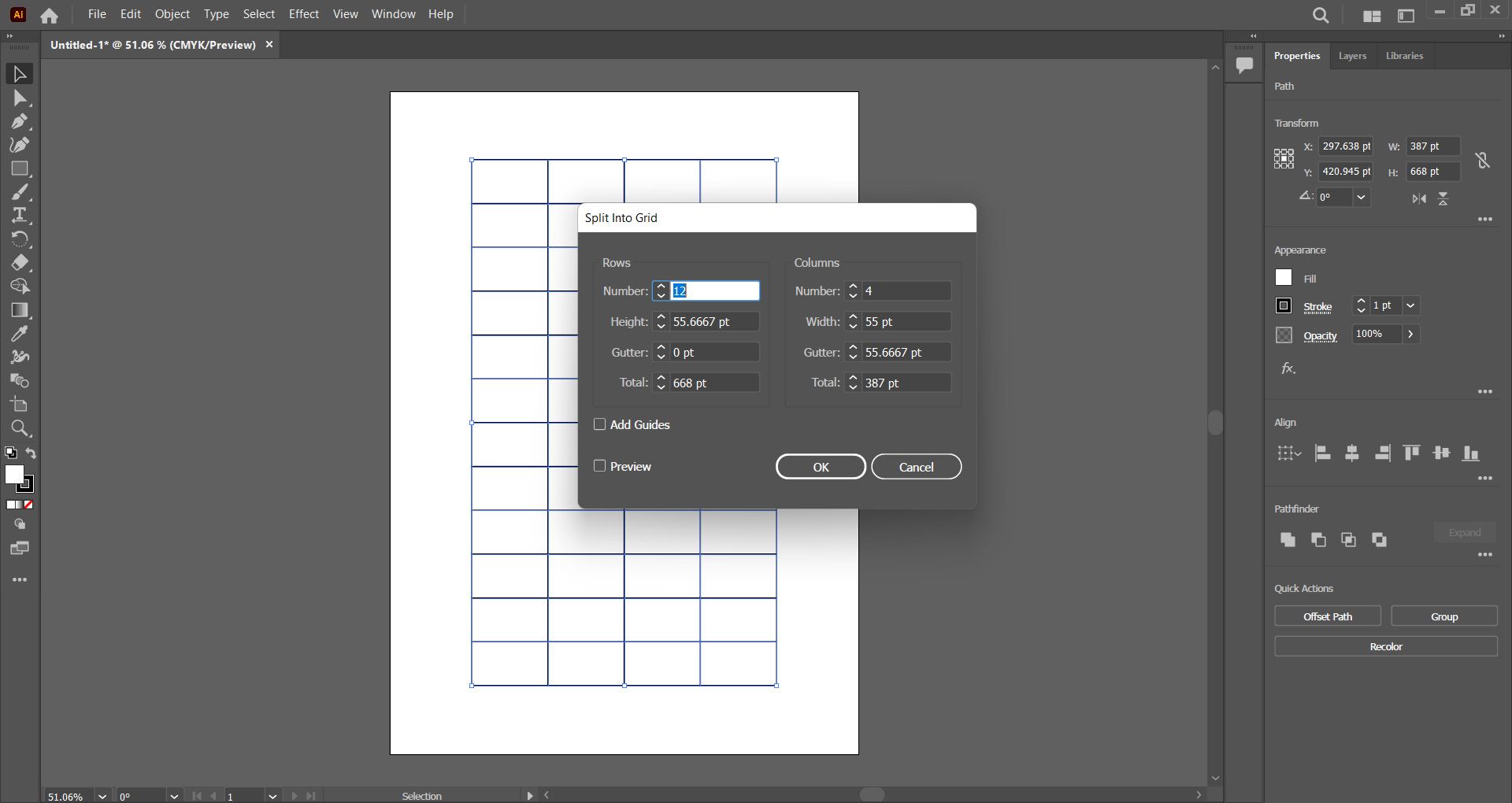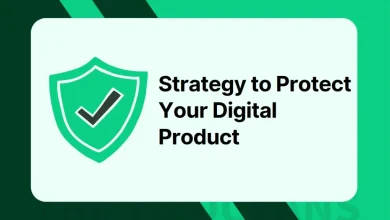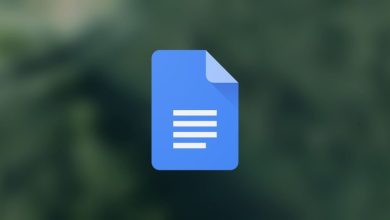.
O Adobe Illustrator é uma ferramenta poderosa para desenhar vetores. Projetar infográficos na forma de vetores oferece uma vantagem, pois eles podem ser redimensionados infinitamente sem perder a qualidade. Isso torna o Illustrator uma escolha de design popular para projetar infográficos.
As tabelas são um elemento essencial dos infográficos. Embora não haja nenhuma ferramenta dedicada no Illustrator para fazer tabelas, você não precisa desenhar cada célula à mão. Se você precisar incorporar uma tabela em seus designs, há um atalho útil que simplifica bastante a criação de tabelas no Illustrator.
Como fazer uma tabela no Adobe Illustrator
Você pode usar a ferramenta Retângulo no Adobe Illustrator para criar o corpo principal da tabela. Em seguida, divida o retângulo em uma grade para formar as linhas e colunas. Abra ou crie um documento e siga os passos abaixo:
- Selecione os Retângulo ferramenta da barra de ferramentas. Você também pode pressionar M em seu teclado.
- Clique em qualquer lugar na tela e digite o Cidth e Hoito que você deseja para o seu retângulo. Este será o tamanho total da sua mesa. Você também pode desenhar o retângulo à mão livre, se preferir.
- Com o retângulo selecionado, altere o Preencher e AVC cores do Propriedades painel à direita.
Agora você tem o corpo principal da sua mesa. Quando estiver satisfeito com seu tamanho e aparência, é hora de dividi-lo em células. Selecione o retângulo e siga os passos abaixo:
- Navegar para Objeto > Caminho > Dividir em grade no menu superior. Isso abrirá uma caixa de diálogo.
- Na caixa de diálogo, insira o número de Linhas e colunas você deseja para sua mesa.
- Verifica a Visualização para que você possa ver como a tabela ficará antes de criá-la.
- Quando estiver satisfeito com sua mesa, clique em OK.
O Illustrator agora criará uma tabela com as dimensões especificadas.
A tabela resultante será, na verdade, uma série de quadrados ou retângulos separados, dependendo de suas dimensões. Se você deseja mover ou redimensionar sua tabela, selecione todas as formas usando [Ctrl + A] ou [Cmd + A] e agrupá-los pressionando [Ctrl + G] ou [Cmd + G].
Depois de definir o número de linhas e colunas, o Illustrator definirá automaticamente as dimensões de cada célula para caber no retângulo. Você pode personalizar isso para que haja um espaço entre as células, que o Illustrator chama de Calha. Alterar o tamanho total alterará o tamanho de toda a tabela.
Agora você tem uma tabela que também é uma imagem vetorial, pois você a criou no Adobe Illustrator. Confira este guia para saber mais sobre a vetorização de imagens no Illustrator.
Se você está insatisfeito com sua mesa e deseja fazer algumas alterações, não há necessidade de começar de novo. Basta selecionar a tabela inteira e seguir as mesmas etapas acima para alterar o número de linhas e colunas, a largura e a altura ou alterar o preenchimento e o traçado de suas células.
Você também pode alterar manualmente as dimensões da tabela selecionando todas as células e arrastando os pontos de ancoragem para tornar a tabela inteira (ou linhas e colunas específicas) mais estreita ou larga. Quando sua mesa estiver pronta, você poderá usá-la para criar infográficos no Adobe Illustrator.
Crie facilmente uma tabela no Adobe Illustrator
Embora não haja uma ferramenta de tabela no Illustrator, uma vez que você percebe que as tabelas nada mais são do que um monte de retângulos, você pode facilmente criar uma tabela no Illustrator usando a ferramenta Retângulo e dividindo-a em células.
Se você trabalha com o Adobe Illustrator, sabe que projetar com eficiência é a chave para o sucesso. Experimente este tutorial e veja por si mesmo como é fácil criar tabelas no Illustrator.
.